Hiện nay, ứng dụng TikTok là một trong những ứng dụng phổ biến được sử dụng rộng rãi. Ứng dụng này cung cấp cho người dùng khả năng quay video âm nhạc ngắn và thêm vào đó những hiệu ứng đặc biệt sáng tạo. Nếu bạn vẫn chưa biết cách tải TikTok trên máy tính chạy hệ điều hành Windows 10? Dưới đây là những hướng dẫn chi tiết mà bạn có thể tham khảo từ những chia sẻ của hệ thống sửa chữa laptop Đà Nẵng Techcare.
TikTok là gì?
TikTok là một mạng xã hội và ứng dụng giải trí đa phương tiện được phát triển ở Trung Quốc. Ban đầu, nó đã mở rộng ra các quốc gia trong khu vực châu Á và sau đó lan rộng toàn cầu. TikTok, còn được biết đến là Douyin ở Trung Quốc, là một ứng dụng chỉnh sửa video với sức lan toả mạnh mẽ, thu hút một lượng người dùng ngày càng tăng.
Ứng dụng TikTok cho phép người sử dụng tạo và chia sẻ các video ngắn, thường đi kèm với những hiệu ứng đặc biệt và âm nhạc phổ biến. Với sự đa dạng và sáng tạo của nội dung, TikTok đã trở thành một hiện tượng toàn cầu, thu hút đối tượng người dùng đa dạng và đem lại trải nghiệm giải trí độc đáo. Tìm hiểu cách tải tik tok hàn quốc ngay.

Nền tảng chính ban đầu của ứng dụng TikTok là di động, và để sử dụng nó trên máy tính, người dùng thường phải sử dụng giả lập. Tuy nhiên, hiện nay, nhà phát triển ứng dụng đã phát triển và cung cấp phiên bản TikTok trực tiếp trên hệ điều hành Windows 10. Điều này giúp người dùng dễ dàng trải nghiệm và thỏa mãn nhu cầu giải trí của họ trên máy tính mà không cần phải sử dụng giả lập.
Xem thêm: Hướng dẫn quay tik tok đảo ngược
Hướng dẫn cài đặt TikTok trên win 10
Bước 1: Đầu tiên, bạn hãy Search từ khóa “Store” trong Cortana để mở Microsoft Store trên Windows 10.
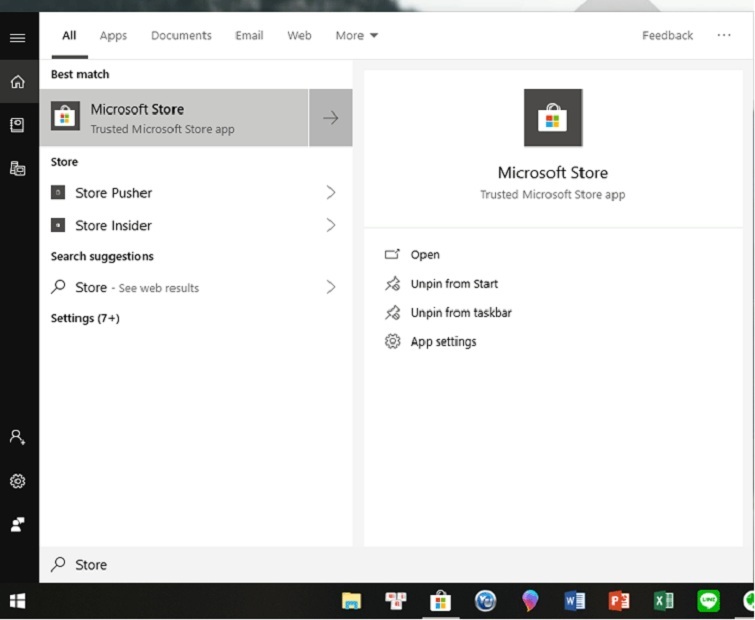
Bước 2: Sau đó, các bạn tìm kiếm đến ứng dụng "8 Tik" ở trên Microsoft Store.
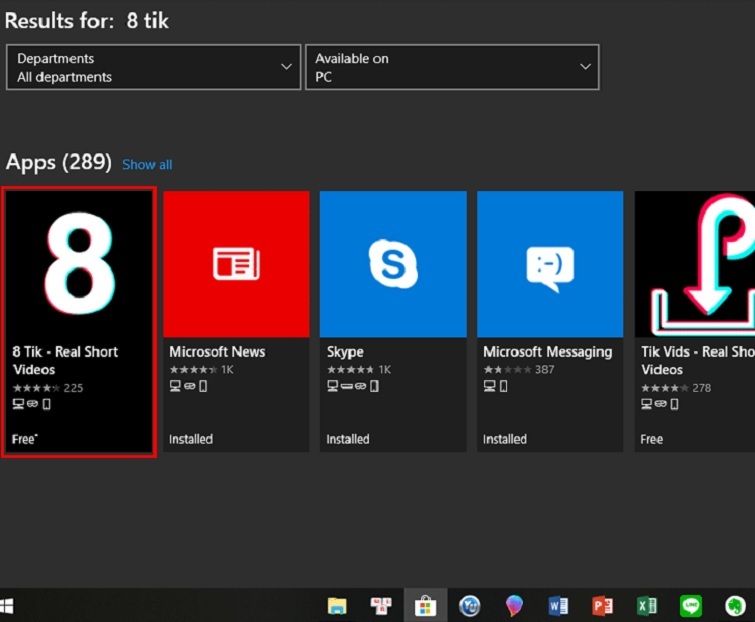
Tiếp theo, bạn chọn vào Install hay Get để có thể cài đặt ứng dụng Tik Tok.
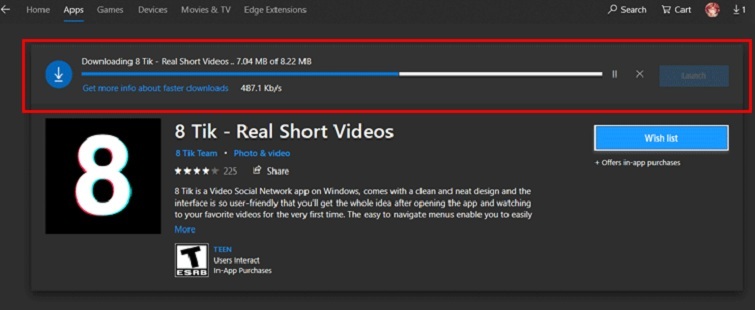
Lúc này, giao diện của ứng dụng Tik Tok sẽ hiển thị như ảnh bên dưới.
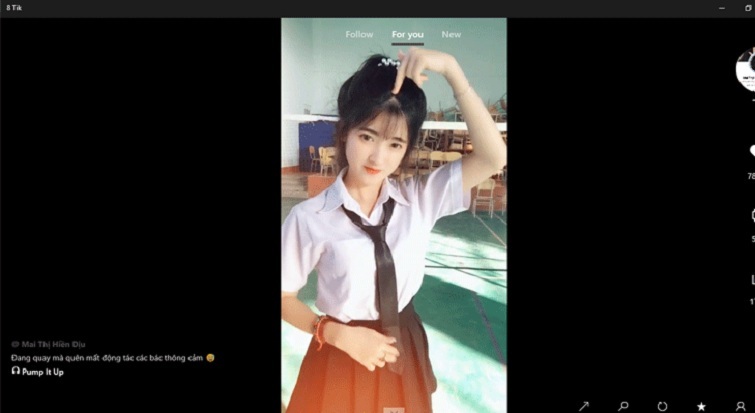
Xem thêm: Bí kíp Tải Video TikTok KHÔNG LOGO trên iPhone cực đơn giản
Những mẹo hay với TikTok trên Windows 10
Đối với cách tải Tik Tok trên máy tính win 10, việc tải video trực tiếp về máy không phải lúc nào cũng đơn giản như trên phiên bản điện thoại. Đôi khi, bạn có thể cần sử dụng phần mềm của bên thứ ba để thực hiện tác vụ này. Tuy nhiên, một ưu điểm của việc sử dụng TikTok trên máy tính là bạn vẫn có thể xem nội dung từ ứng dụng TikTok của các quốc gia khác một cách đơn giản. Bạn chỉ cần thực hiện việc thay đổi khu vực một cách dễ dàng để trải nghiệm nội dung từ các quốc gia khác nhau.
Cách xem TikTok của các quốc gia khác
Bước 1: Đầu tiên, bạn nhấn vào biểu tượng răng cưa ở phía bên phải của menu Start để mở Settings . Tiếp theo, chọn mục "Time & Language" (Thời gian & Ngôn ngữ).
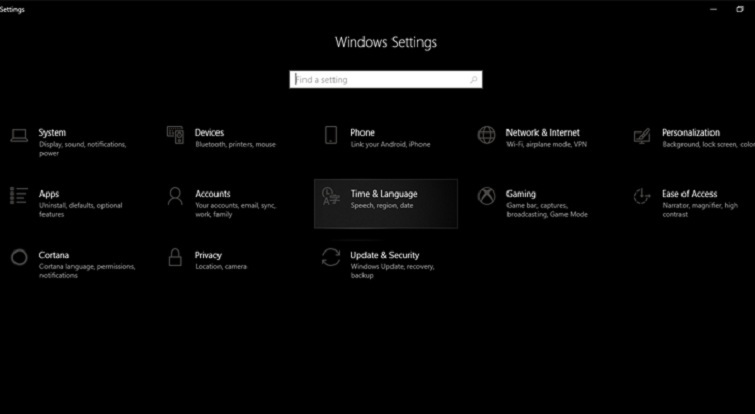
Bước 2: Tiếp theo, chọn mục "Region " (Khu vực). Sau đó, bạn có thể chọn quốc gia mà bạn muốn xem TikTok trong phần Country or Region.
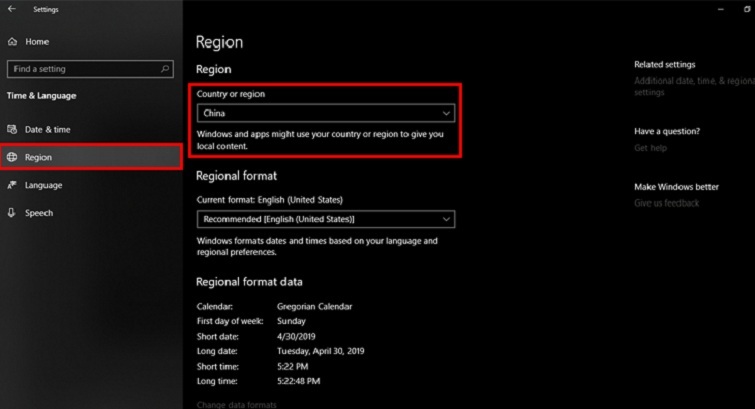
Sau khi thực hiện các bước trước đó, bạn chỉ cần mở lại ứng dụng TikTok. Bây giờ, bạn sẽ có thể xem các video từ quốc gia mà bạn đã chọn một cách dễ dàng.
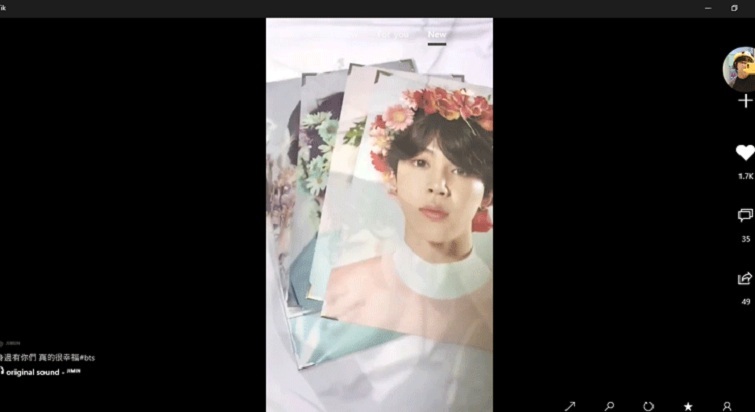
Cách tải video TikTok trên máy tính không dính ID
Với lý do về bản quyền, ứng dụng TikTok trên Windows 10 hiện vẫn chưa hỗ trợ chức năng tải video trực tiếp về máy. Tuy nhiên, một số mẹo sử dụng phần mềm Fiddler có thể giúp bạn tải video gốc về máy mà không bị ràng buộc bởi ID như khi tải trên điện thoại.
Bước 1: Download phần mềm Fiddler về máy tính.
Link Download tại đây: https://drive.google.com/file/d/1CxaJfEHioXNSKrW00BdGKCKbEmUfaEC6/view?usp=sharing
Bước 2: Bạn mở phần mềm Fiddler lên và chọn lần lượt vào Winconfig > Exempt None > 8 Tik > Save Changes.
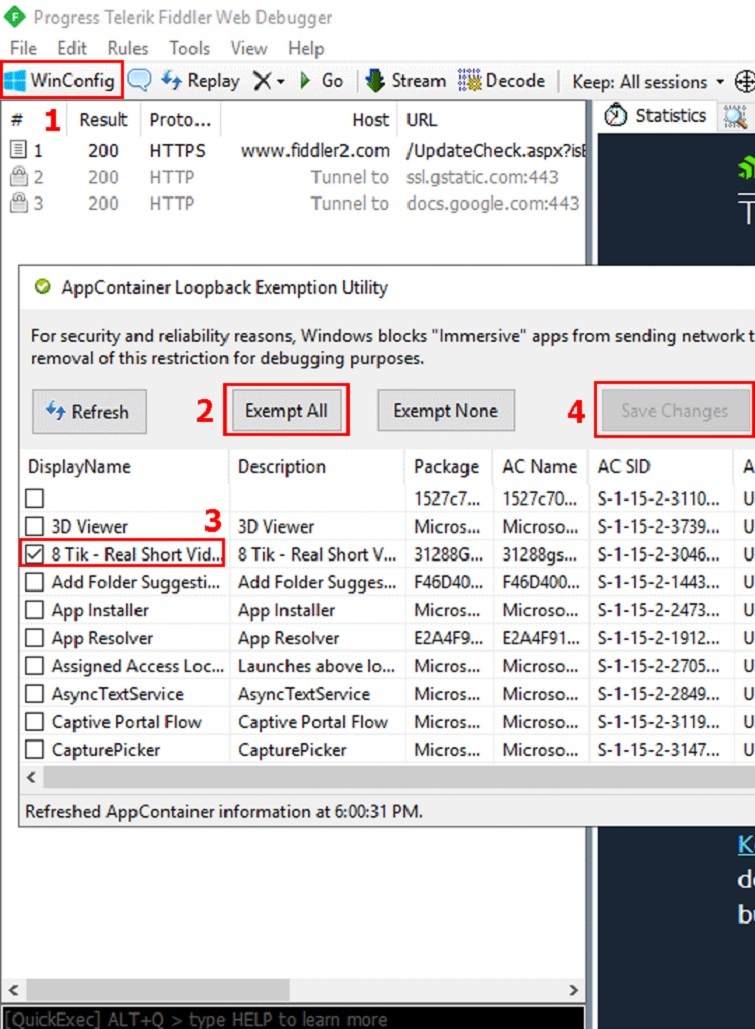
Bước 3: Sau đó, các chọn vào biểu tượng "X" và nhấn Remove all để có thể xoá tất cả dữ liệu quét hiện tại.
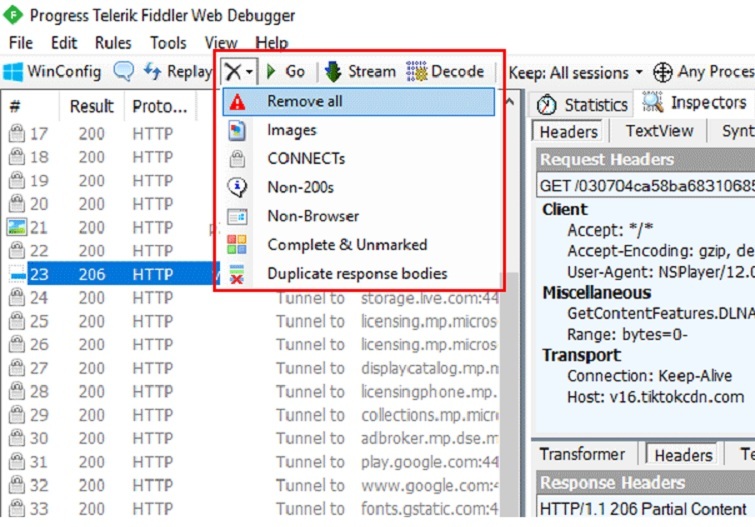
Bước 4: Sau đó, bạn mở ứng dụng 8 Tik lên và chờ cho video chạy rồi mở lại Fiddler.
Bước 5: Chọn Find. Tiếp theo, bạn nhập từ khoá "video" trên khung tìm kiếm và chọn Enter.
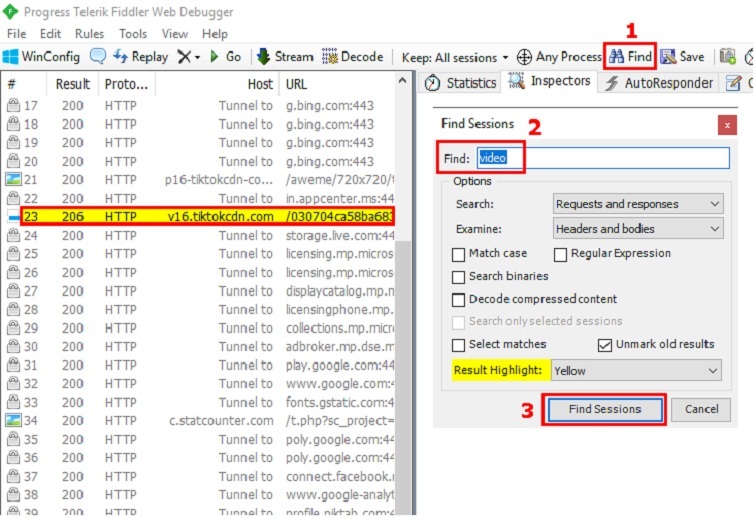
Bước 6: Đến đây, bạn nhấn chuột phải lên vùng màu vàng hiện ra. Chọn vào Copy và Just URL để tiếp tục.
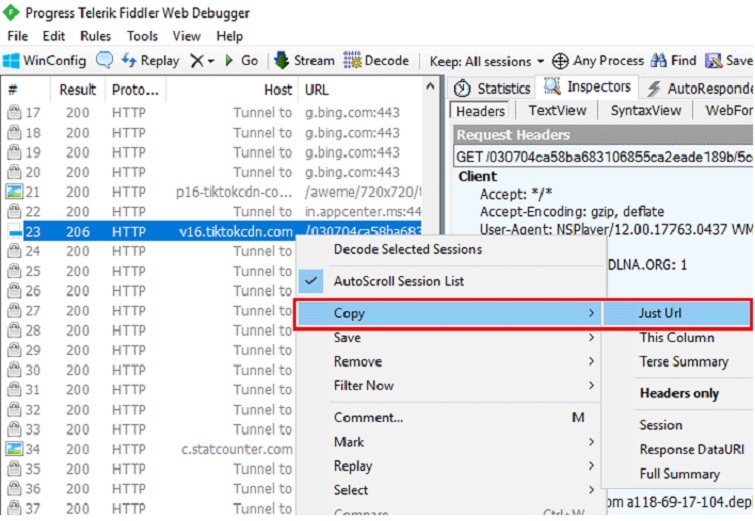
Sau khi bạn đã copy địa chỉ URL và dán vào trình duyệt web, video sẽ hiển thị dưới dạng video gốc mà không bị thêm logo hay ID. Sau đó, bạn chỉ cần chọn tùy chọn "Tải xuống" để tải video về máy tính của mình
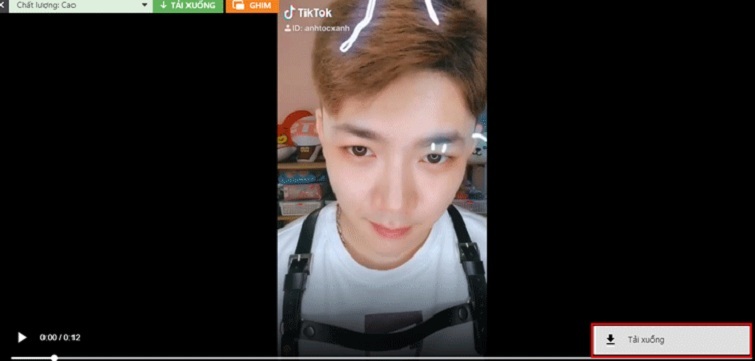
Đó là cách tải Tik Tok trên máy tính win 10 đơn giản mà sửa chữa laptop Đà Nẵng Techcare muốn chia sẻ đến các bạn. Chúc các bạn thực hiện thành công và có những trải nghiệm thú vị với ứng dụng TikTok Trung Quốc trên máy tính của mình. Nếu có thêm câu hỏi hoặc cần hỗ trợ, đừng ngần ngại liên hệ!










